|
Possiamo cominciare

- Tavolozza
dei colori: imposta in primo piano il colore n.ro 1 e
come sfondo il colore n.ro 2
1. Apri
l'immagine
‘’Fond_paques-2020’’-
Con un doppio clic nella tavolozza dei livelli,
trasformala in livello Raster 1
2.
Effetti>Effetti di trama>Manto
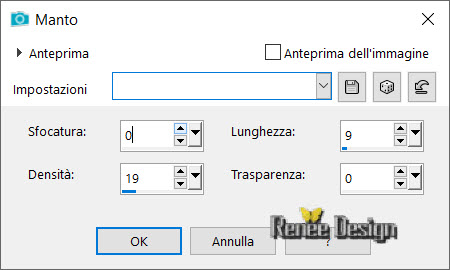
3.
Effetti>Effetti bordo>Aumenta di più
- Ripeti
questo effetto
- Prepara un
gradiente rettangolare di primo piano, così configurato:

5.
Livelli>Nuovo livello raster
6. Attiva lo
strumento Selezione>Selezione personalizzata

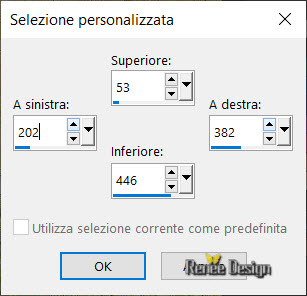
- Attiva lo
strumento
 e riempi la selezione con il gradiente
e riempi la selezione con il gradiente
8.
Effetti>Plugin>AP[Lines]
Lines – Silverlining
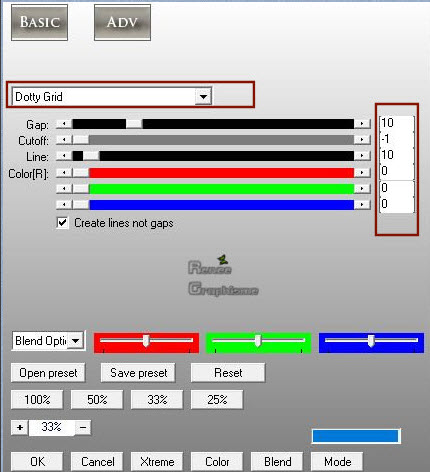
9.
Effetti>Effetti bordo>Aumenta
SELEZIONI>DESELEZIONA
TUTTO
10. Effetti>Plugin
o Unlimited>Toadies>What are you 20/20
11.
Livelli>Duplica
12. Effetti>Plugin><
I.C.NET Software >Filter Unlimited 2.0>Toadies>Weaver
per default
13. Tavolozza
dei livelli - cambia la modalità di miscelatura di
questo livello in Luce netta - opacità a 100
14.
Livelli>Disponi>Sposta giù
15. Effetti>Plugin
o Unlimited>Graphic Plus>Cross shadow
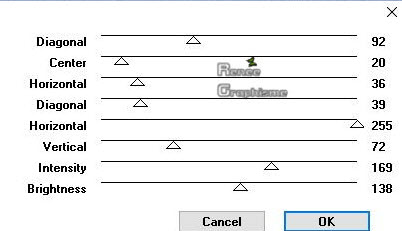
- Tavolozza
dei livelli - posizionati in alto
16.
Livelli>Duplica
17. Effetti>Plugin>Dynasty
plugins>Rainbow Swirl
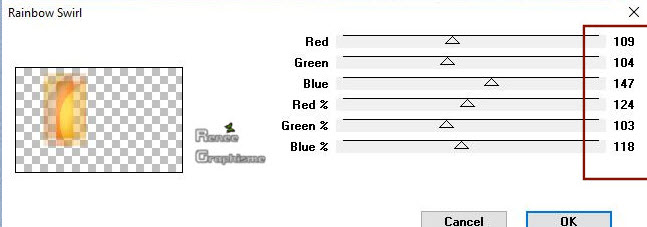
18.
Effetti>Effetti bordo>Aumenta
19.
Effetti>Effetti immagine>Scostamento
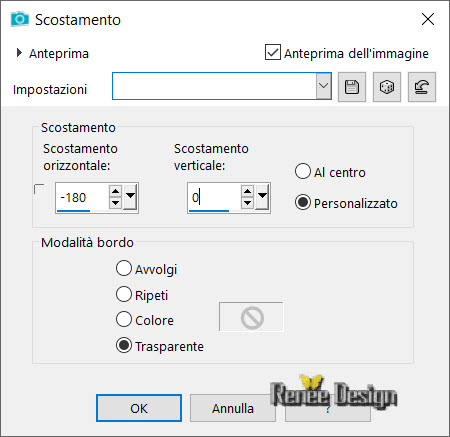
20.
Livelli>Nuovo livello raster
21. Attiva lo
strumento Riempimento (f) e riempi la selezione con il
bianco
22. Apri la
maschera
‘’582491Narahmask0617’’ed
iconizzala
. Torna al tuo lavoro
. Livelli>Nuovo livello maschera>da immagine
. Scorrendo il menù della finestra che si apre, cerca e
carica la maschera appena aperta
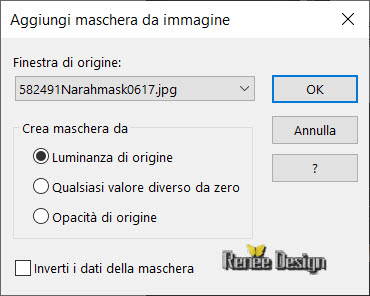
-
Livelli>Duplica
- Livelli>Unisci>Unisci gruppo
23. Effetti>Plugin><
I.C.NET Software >Filter Unlimited 2.0>Toadies>Picasso's
Last Word
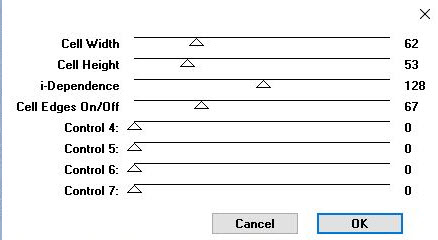
24.
Effetti>Effetti bordo>Aumenta
25.
Effetti>Effetti 3D>Sfalsa ombra 2/2/50/35 - colore
#7a951e
26.
Effetti>Effetti di riflesso>Caleidoscopio
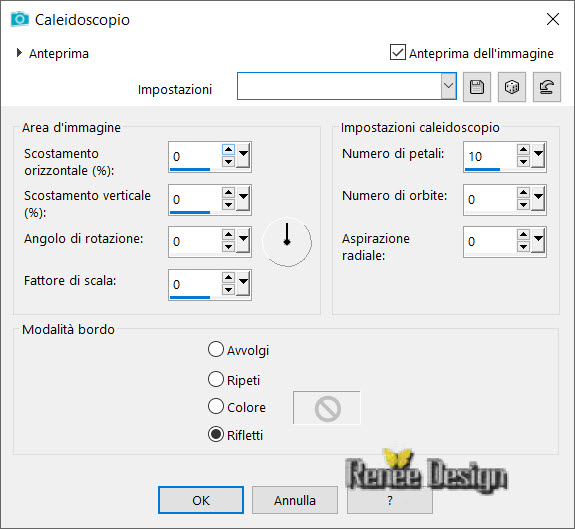
27.
Effetti>Effetti 3D>Sfalsa ombra - settaggi in memoria -
colore nero
28.
Livelli>Duplica
- Tavolozza
dei livelli - posizionati sul livello inferiore (Gruppo
Raster 3)
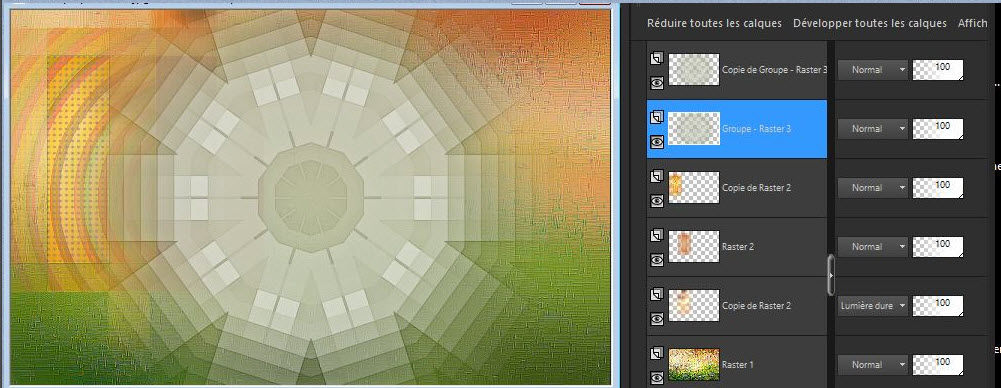
29. Effetti>Plugin>MuRa's
Meister>Perspective Tilling
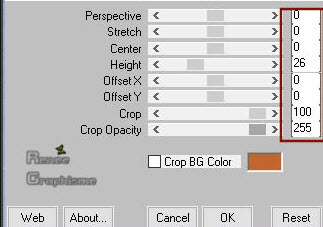
- Tavolozza
dei livelli - posizionati sul livello superiore (copia
di Gruppo Raster 3)
30. Effetti>Plugin>MuRa's
Meister>Perspective Tilling - per default
31. Attiva lo
strumento
 - modalità Scala e trascina verso il basso, così:
- modalità Scala e trascina verso il basso, così:
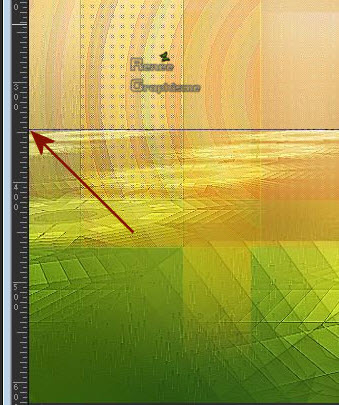
32.
Effetti>Effetti bordo>Aumenta
- Tavolozza
dei colori - posizionati sul livello Raster 1
33.
Livelli>Duplica
34.
Livelli>Disponi>Porta in alto
35. Effetti>Plugin>Medhi>Sorting
Tiles
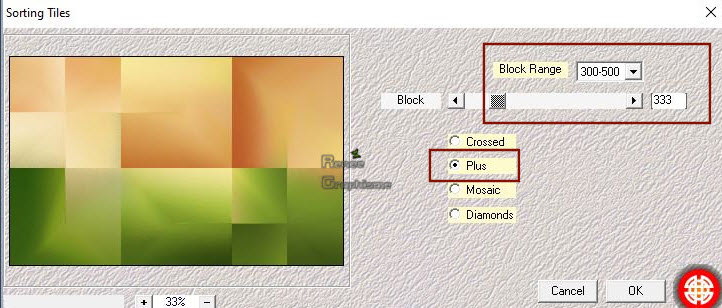
36. Effetti>Plugin>FM
Tile Tools>Blend Emboss
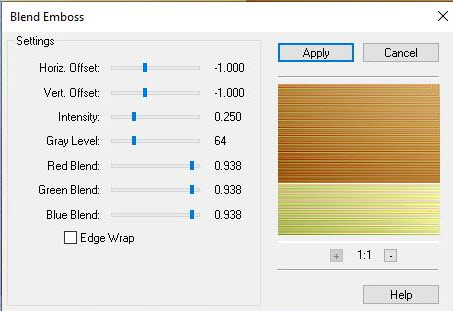
37. Regola
Messa a fuoco>Metti a fuoco
38.
Immagine>Ridimensiona a 58% - ridimensiona tutti i
livelli NON selezionato
39. Attiva lo
strumento Puntatore (k) ed imposta i seguenti valori di
posizionamento:
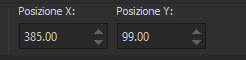 385
/ 99 385
/ 99
- Premi M per
disattivare la funzione
40.
Selezioni>Seleziona tutto
-
Selezione>Mobile
-
Selezione>Immobilizza
41. Effetti>Plugin><
I.C.NET Software >Filter Unlimited 2.0>[AFS
IMPORT] - sqborder2
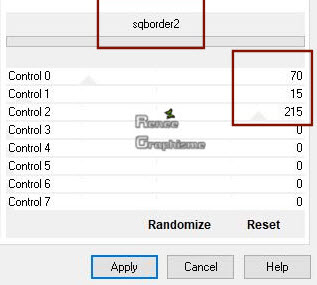
42. Selezioni>Modifica>Contrai di
50 pixels
43. Effetti>Effetti 3D>Sfalsa ombra
2/2/75/15 in nero
44.
Effetti>Plugin>< I.C.NET Software >Filter
Unlimited 2.0>[AFS
IMPORT] - sqborder2 46/34/86 il resto a 0
SELEZIONI>DESELEZIONA TUTTO
45. Effetti>Plugin>Graphic
plus>Cross Shadow
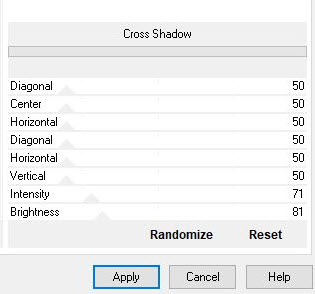
46. Apri il
tube
‘’Renee_TUBES_Paques
2020- Image 1’’
-
Modifica>Copia - torna al tuo lavoro ed incolla come
nuovo livello
- Posiziona correttamente
47. Apri il
tube
‘’Renee_TUBES_Paques 2020- Image
2’’
- Modifica>Copia - torna al tuo
lavoro ed incolla come nuovo livello
48. Attiva lo
strumento Puntatore (K) ed imposta i seguenti valori di
posizionamento:
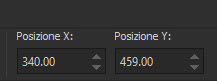 340
/ 459 340
/ 459
- Premi M per
disattivare la funzione
49.
Livelli>Nuovo livello raster
50.
Selezioni>Carica/salva selezione>Carica selezione da
disco - Cerca e carica la selezione "Paques 2020-1"
51. Attiva lo
strumento Riempimento e riempi la selezione con il nero
( 3 clics)
SELEZIONI>DESELEZIONA TUTTO
- Tavolozza
dei livelli - posizionati sul livello Raster 1
52.
Selezioni>Selezione personalizzata
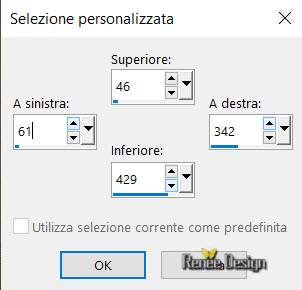
53.
Selezioni>Innalza selezione a livello
54.
Livelli>Disponi>Porta in alto
55. Effetti>Plugin>AAA
Frame>Foto Frame
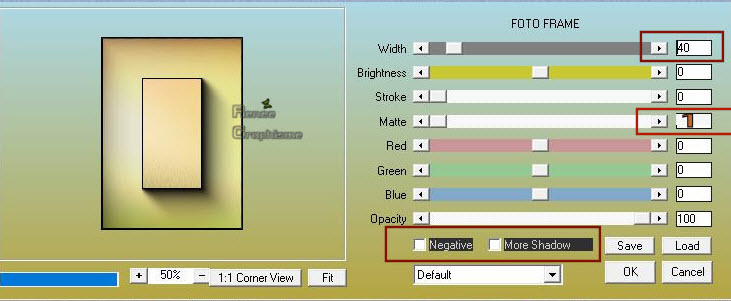
56. Ripeti
questo effetto ma con Width a 8 e Matte a 1
SELEZIONI>DESELEZIONA TUTTO
57. Effetti>Plugin>Alien
Skin Eye Candy 5 Impact>Perspective Shadow
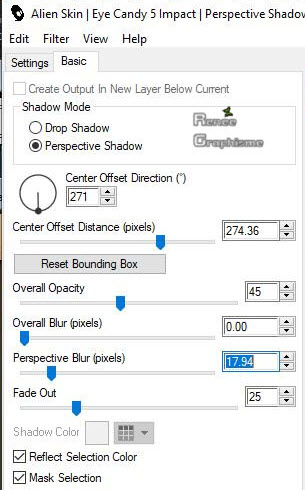
58. Apri il
tube
‘’Renee_TUBES_Paques 2020- Image
3’’
-
Modifica>Copia - torna al tuo lavoro ed incolla come
nuovo livello
- Posiziona a sinistra come da immagine finale
59. Apri il
tube "Renee_TUBES_Paques-2020-tutorial"
- Incolla i
tubes a scelta e ridimensionali se necessario
- Sfalsa Ombra
a scelta
60. Incolla il
tube del titolo - "colorize" se necessario
61.
Livelli>Unisci>Unisci visibile
62.
Immagine>Cornice imamgine - cerca la cornice
‘’Cadre_renee-Pâques 2020’’
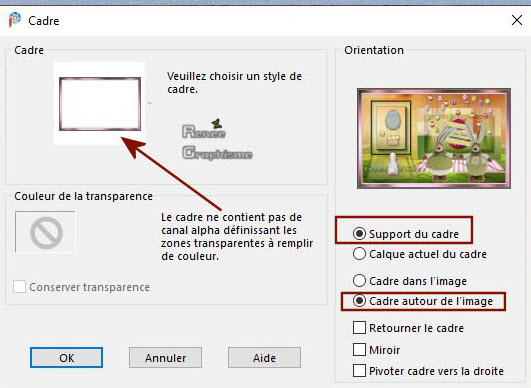
63.
Livelli>Unisci>Unisci visibile
Il
tutorial è terminato
Spero abbiate gradito eseguirlo
Grazie
Renée
Scritto il 24 gennaio 2020
pubblicato
nel 2020
*
Ogni somiglianza con una lezione esistente è una pura
coincidenza
*
Non dimenticate di ringraziare i tubeurs e le
traduttrici che lavorano con e per noi.
Grazie
|